超實用的PR技巧分享!
超實用的PR技巧分享!Pr全稱為Premiere,是Adobe公司開發的一款視頻編輯軟件,Pr作為一款視頻剪輯軟件,簡單易用且有較好的兼容性,目前廣泛應用于廣告制作和節目剪輯等等工作中。今天就讓繪學霸小編帶大家來看看:超實用的PR技巧分享!

超實用的PR技巧分享!
一:快速預覽(L)
如果用空格來預覽素材,速度很慢。在序列窗口按“L”鍵,快速預覽。如果你按幾次L,視頻會播放得更快。按一次“空格鍵”,視頻就會停止播放。如果再按“空格鍵”,視頻會回放正常。在大量素材的情況下可以這樣預覽。
二:標記素材(標識幀)
使用識別框設置關鍵圖片,方便在素材庫查找。在素材窗口中拖動素材時間軸預覽,選擇合適的位置后右鍵設置識別框(方便區分素材)
三:在軌道上復制素材(Alt 拖動)
當你想在時間軌跡上復制素材的時候,如果一個一個的復制,感覺好慢。很多人用ctrl c來復制素材,但是拖動的時候可能會覆蓋原有的素材。事實上,您可以通過按住Alt 拖動來快速復制它們。

四:一次性剪切全部軌道(shift c)
當您使用多個軌道并需要切割時,一次只能切割一個材料。此時,您可以通過按Shift C來剪切視頻和音頻上的所有軌道。
五:從素材庫中插入素材(英文“,”鍵)
編輯完一段素材后,如果想在某個位置插入另一段素材,只需將時標放在想要插入的位置,按下選中的素材,然后按下英文輸入法下的“,”鍵,就可以快速插入曲目。
六:快速全選右側素材(A鍵)
這樣可以快速選擇一大塊素材,不用先用鼠標縮小素材再全選,直接一鍵搞定。

七:批量調色
您可以通過在材質窗口中單擊鼠標右鍵來創建“調整層”,將調整層放置在材質上,并且只對調整層進行著色。
八:匹配幀
如果你經常想在素材框里找到對應時間軸上的素材卻不知道怎么做,那么F鍵就是你的救星。只需按下F鍵,您就可以在材料監視器上找到相應的框架,這可以有效地幫助您更換或修改材料。如果想從素材監視器上找到時間軸上對應的幀,只需按Shift R即可。
繪學霸的影視后期包裝就業班,內容不僅涵蓋了崗位中所需要的全部軟件技能,還有相關的專業知識與技巧,再搭配豐富的項目實訓內容,讓你掌握技能既迅速又牢固。即使你是零基礎,也不用擔心,繪學霸會為你提供基礎課程;還有周到的就業保障服務等你了解哦~
那本期關于超實用的PR技巧分享!的分享就到這里結束了,也歡迎喜歡影視后期的小伙伴,關注我們的官網繪學霸,經常分享各類教程、資源、經驗,助你開啟影視后期提升之門。
全部評論


暫無留言,趕緊搶占沙發
熱門資訊

學員采訪丨最年輕的三維合成師,沒有之一!!...

干貨丨電影常用構圖技巧

Pr插件應用后出現合成窗口紅叉是怎么回事?...

王氏教育學員影視設計作品
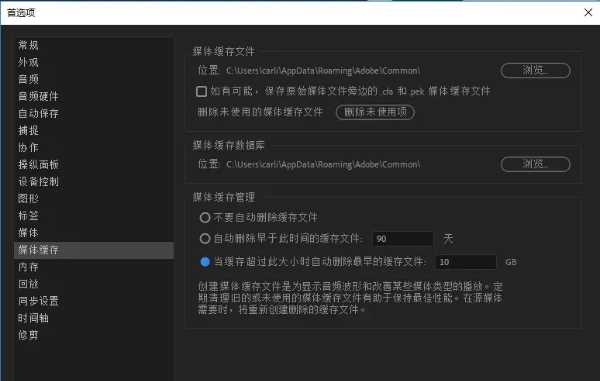
13個PR常見問題及解決方案

學員采訪丨華南農業大學的師兄教你怎么選好的培訓機構!...

如何將UE4導出導入MAYA動畫?

正規自媒體培訓學校哪家比較好?

PR專業字幕插件NewBlue Titler Pro如何使用?...








